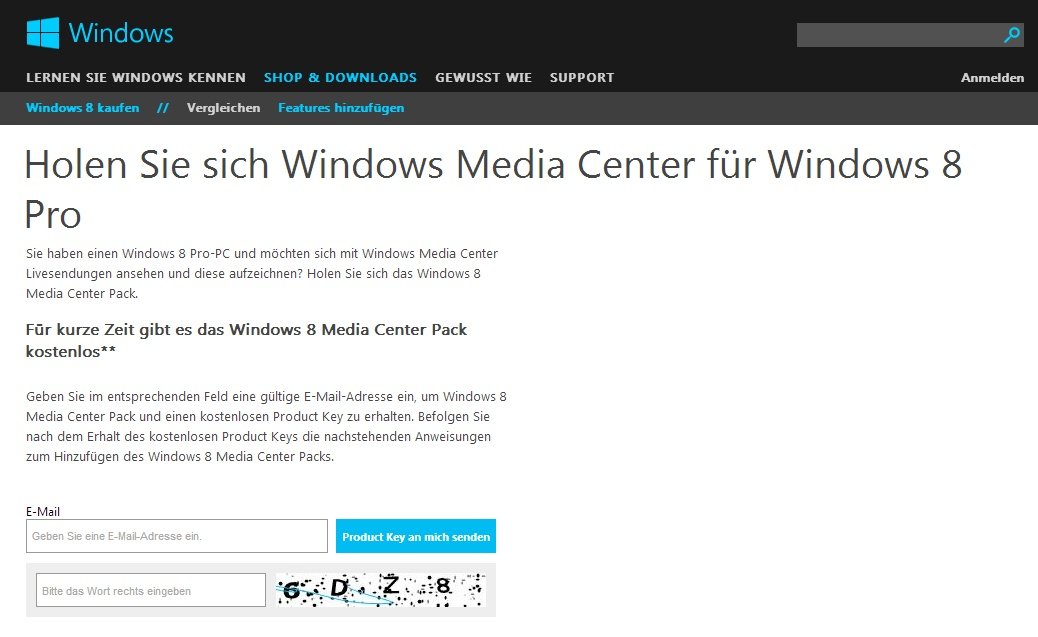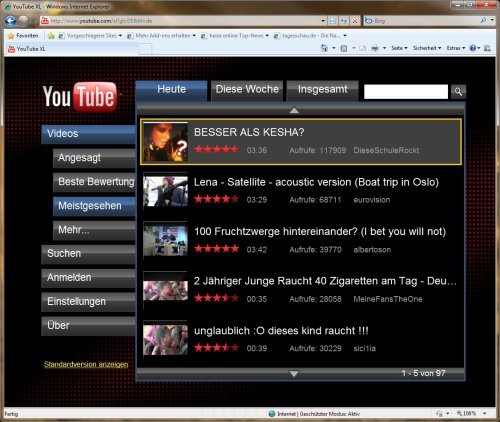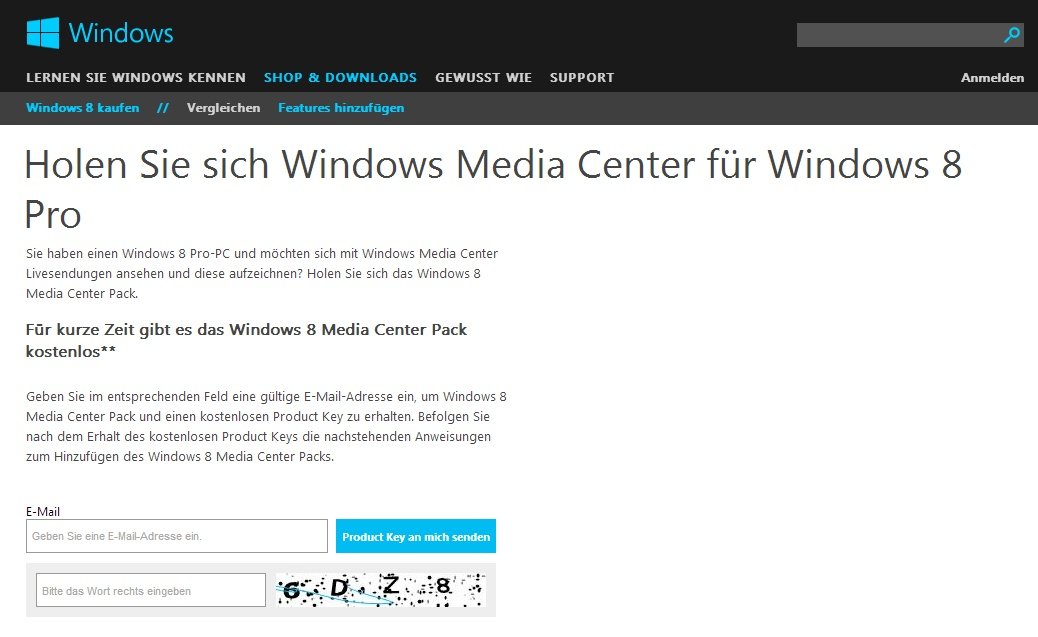
26.10.2012 | Tipps
In Windows 8 hat Microsoft die Media-Center-Funktion entfernt. Sie verwenden Windows 8 und möchten Media Center trotzdem installieren, zum Beispiel zum Fernsehen? Die Lizenz dazu müssen Sie separat als „Windows Media Center Pack“ kaufen – normalerweise. Denn momentan erhalten Sie das Pack gratis. (mehr …)
04.01.2011 | Tipps
Das Blau des Media Centers ist zu langweilig? Dann wird es Zeit, den Standardhintergrund gegen ein eigenes Fotos auszutauschen. Mit dem Gratisprogramm „Media Center Studio“ ist das eine Sache von wenigen Sekunden.
Um den Hintergrund des Media Centers zu wechseln, im „Media Center Studio“ auf „Themes“ klicken und das passende Theme auswählen. Kostenlose Themes gibt es im Web zuhauf. Eine tolle Auswahl findet sich zum Beispiel auf folgender Webseite:
https://www.hack7mc.com/downloads?category=12
Im Dialogfenster das passende Theme mit der Endung „.mct“ oder „.vmcthemepack“ auswählen und auf „Apply“ klicken. Das war’s auch schon. Beim nächsten Mal startet das Media Center mit dem neuen Hintergrundbild. Je nach Theme können auch die Schaltflächen und Schriftarten anders aussehen.
Mit dem kostenlosen „Media Center Studio“ das Media Center personalisieren:
https://www.adventmediacenter.com
01.09.2010 | Tipps
Bei jedem Start des Windows Media Centers das gleiche Bild: Bevor die Media-Center-Oberfläche erscheint, muss man erst die Startanimation über sich ergehen lassen. Das muss nicht sein. Mit einem Trick lässt sich das Media Center auch ohne Animation starten.
Damit das Media Center sofort erscheint, muss die Programmverknüpfung angepasst werden. Hierzu im Startmenü mit der rechten Maustaste auf die Media-Center-Verknüpfung klicken und den Befehl „Eigenschaften“ aufrufen. Ans Ende der Zeile „Ziel“ springen, ein Leerzeichen eingeben und folgendes ergänzen:
/nostartupanimation
Die komplette Zeile sieht dann folgendermaßen aus:
%windir%\ehome\ehshell.exe /nostartupanimation
Das Fenster mit OK schließen und die Sicherheitswarnung per Klick auf „Fortsetzen“ und „Ja“ beantworten. Ab sofort startet das Windows Media Center ohne Startsound und ohne Startanimation.
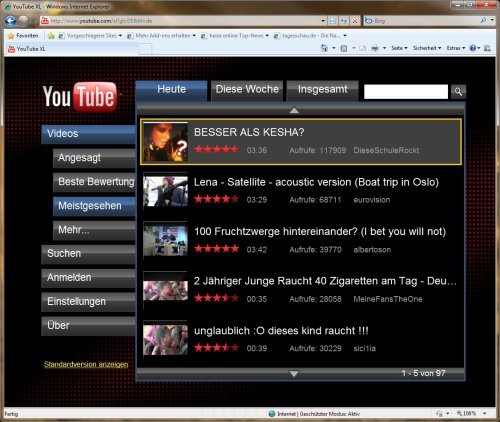
31.05.2010 | Tipps
YouTube ist die beliebteste Videoplattform im Netz. Was kaum ein YouTube-Anwender weiß: es gibt eine geheime Oberfläche mit extragroßen Menüpunkten und kinderleichter Bedienung. Erreichbar ist die Geheimoberfläche über eine kaum bekannte Webadresse.
Wer YouTube nicht wie gewohnt über die Adresse https://www.youtube.de, sondern mit https://www.youtube.de/xl aufruft, landet auf der Spezialversion von YouTube. Hier ist alles größer und übersichtlicher. Die XL-Version ist ideal für Fernseher. In der linken Fensterhälfte der Media-Center-Oberfläche sind alle wichtigen Funktionen in Menüform angeordnet, zum Beispiel die angesagtesten Videos oder die Suchfunktion. Per Klick auf „Standardversion anzeigen“ geht’s zurück zur klassischen Ansicht.
YouTube in XL-Größe:
https://www.youtube.de/xl
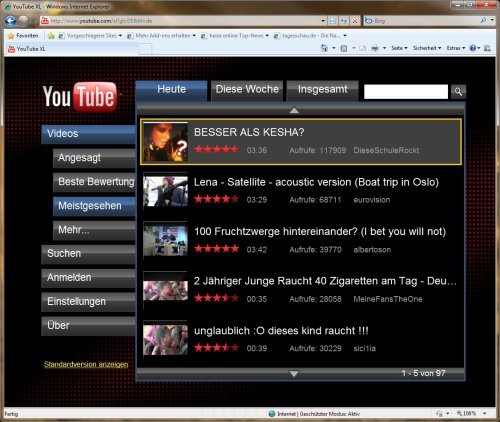
13.04.2010 | Tipps
Mit eingebauter TV-Karte oder DVB-T-Stick wird aus Windows 7 und dem mitgelieferten Media Center ein Fernseher und Videorekorder der Luxusklasse. Allerdings ordnet das Media Center die gefundenen Kanäle scheinbar willkürlich an. Mit folgenden Schritten wird aus dem Wirrwarr die gewohnte Kanalreihenfolge.
Um die Reihenfolge der gefundenen TV-Sender anzupassen, im Media Center den Befehl „TV | TV-Programm | Kanäle bearbeiten“ aufrufen. Dann auf „Kanäle neu ordnen“ klicken und die Sender mithilfe der Pfeile an die gewünschten Positionen schieben.
Eine Alternative sind die Favoritenlisten, die mit dem Befehl „TV-Einstellungen | Favoritenliste bearbeiten“ eingerichtet werden. Über die Schaltfläche „Neue hinzufügen“ lässt sich zum Beispiel eine neue Favoritenliste „Nachrichtensender“ anlegen. Per Kontrollkästchen wird festgelegt, welche Sender in die Favoritenlisten kommen. Der Zugriff auf die Favoriten erfolgt im Programmauswahlfenster über den Befehl „Kategorien anzeigen“.
14.09.2009 | Tipps
Das Media Center von Windows 7, Vista und XP eignet sich hervorragend als Media-Player-Ersatz. Wer mit dem Media Center nur Musik hören möchte, muss sich allerdings erst durch die Menüs hangeln. Einfacher geht’s, wenn das Media Center direkt im Musikmodus gestartet wird.
Das ist mit folgendem Trick möglich: Das Startmenü öffnen und ins Untermenü „Alle Programme“ wechseln. Hier mit der rechten (!) Maustaste auf „Windows Media Center“ klicken und den Befehl „Eigenschaften“ aufrufen. Anschließend in die Zeile „Ziel“ klicken und ans Ende der Zeile ein Leerzeichen sowie den Zusatz „/directmedia:music“ eingeben. Die Zeile sieht dann zum Beispiel so aus:
%SystemRoot%\ehome\ehshell.exe /directmedia:music
Damit springt das Media Center beim Start direkt in den Bereich „Musik“. Wer lieber mit den Medienbibliotheken für Videos, Filme oder Fernsehen starten möchte, muss nur einen der folgenden Zusätze verwenden:
/directmedia:video
/directmedia:pictures
/directmedia:tv
28.03.2009 | Tipps
Die Zeit der klassischen Videorekorder ist vorbei. In vielen Wohnzimmern stehen Festplattenrekorder oder Media Center, die das Fernsehprogramm auf DVD brennen oder die Festplatte speichern. Im Grunde ist so ein Festplattenrekorder ein kleiner Computer mit allem, was dazugehört: Netzteil, Prozessor, Grafikkarte, Festplatte und jede Menge Lüfter. Der Nachteil der modernen HiFi-Geräte: die Schwingungen der Festplatten und Lüfter werden auf den Schrank übertragen, der das Brummen wie ein Resonanzkörper verstärkt. Zum Glück lässt sich das Dröhnen mit wenig Aufwand abstellen.
Wichtig ist eine Entkoppelung von Festplattenrekorder und HiFi-Schrank, damit die Festplattengeräusche nicht aufs Möbel übertragen werden. Das geht am einfachsten mit einem Stück Moosgummi aus dem Bastelgeschäft. Mit einer Schere werden vier Moosgummischeiben zurechtgeschnitten und unter die Standfüße gelegt. Die Gummischeiben wirken wie ein Schalldämpfer; das Brummen der Festplatte ist nicht mehr zu hören.